La Papelera de reciclaje en Windows es un purgatorio para los archivos eliminados. Cada vez que presiona Eliminar en un archivo, va a la Papelera de reciclaje para esperar su destino. Todavía puede recuperar el archivo Cómo eliminar archivos de manera segura desde su HDD o SSD en Windows Cómo eliminar de manera segura archivos desde su HDD o SSD en Windows ¿Sabía que los archivos nunca se borran realmente? Es por eso que pueden ser recuperados; por ti o alguien más. Si esto lo hace sentir incómodo, aprenda cómo eliminar archivos de manera segura. Lea más mientras está allí, por lo que si cambia de opinión, estará a solo unos clics de la restauración.
Pero si no vacía la Papelera de reciclaje de vez en cuando, los archivos que contiene pueden ocupar varios GB de espacio en su sistema. 5 Archivos y carpetas de Windows que puede eliminar para ahorrar espacio 5 Archivos y carpetas de Windows que puede eliminar Ahorre espacio Windows contiene muchos archivos y carpetas que nadie necesita. Aquí hay cinco elementos que puede limpiar si realmente está sufriendo por el espacio en disco. Lee mas . Para aquellos en SSD más pequeños, cada espacio cuenta. Afortunadamente, si a menudo olvida vaciar la Papelera de reciclaje, Windows 10 puede hacerlo periódicamente por usted.
Abra la aplicación Configuración abriendo el menú Inicio y haciendo clic en el ícono de ajustes . Elija la entrada Sistema, luego la pestaña Almacenamiento . Aquí, busca el encabezado de Storage Sense y activa el control deslizante. Esto hará que Windows elimine automáticamente los archivos temporales que no necesita, pero debe ajustar cómo funciona haciendo clic en Cambiar cómo liberamos espacio debajo del control deslizante.
Asegúrese de que Eliminar archivos que han estado en la Papelera de reciclaje durante más de 30 días esté configurado en Activado . Si lo desea, también puede indicarle a Windows que elimine los archivos temporales y los que están en su carpeta de Descargas. Esos son tu decisión.
Ahora, nada quedará en su Papelera de reciclaje durante más de un mes. Tenga cuidado al eliminar archivos si esta configuración está activada, porque si elimina algo con la intención de recuperarlo más tarde y esperar demasiado, desaparecerá. Para la mayoría de las personas, sin embargo, el vaciado automático proporcionará un espacio adicional, muy necesario.
Para una automatización más geek, revise las tareas aburridas que puede automatizar con el Programador de tareas de Windows 4 Tareas aburridas que puede automatizar con el Programador de tareas de Windows 4 Tareas aburridas que puede automatizar con el Programador de tareas de Windows Su tiempo es demasiado valioso para desperdiciarlo con tareas repetitivas . Permítanos mostrarle cómo automatizar y programar tareas. También tenemos algunos buenos ejemplos. Lee mas .
¿Cuánto espacio ocupa su Papelera de reciclaje en este momento? ¿Tiene Windows vaciarlo automáticamente, o prefiere vaciarlo usted mismo? ¡Háganos saber cómo utiliza la Papelera de reciclaje en los comentarios!
Crédito de la imagen: por Aleksandra Suzi a través de Shutterstock

![Everpad: el mejor cliente de Evernote para Ubuntu [Linux]](https://www.tipsandtrics.com/img/linux/164/everpad-best-evernote-client.png)
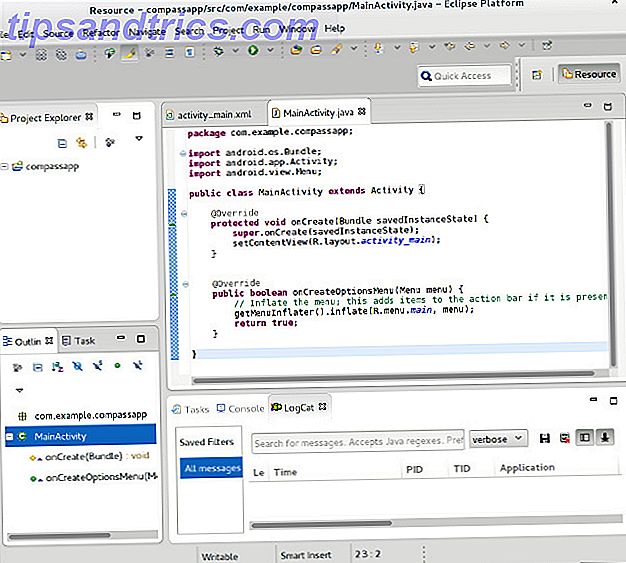
![Cree páginas web cinco veces más rápido utilizando el editor Bluefish [plataforma cruzada]](https://www.tipsandtrics.com/img/linux/238/create-webpages-five-times-faster-using-bluefish-editor.png)